<code>讯飞听见APP是一款非常实用的语音转文字工具,它凭借科大讯飞强大的技术实力和丰富的功能设置,为用户提供了高效、便捷的语音转文字服务。无论是对于个人用户还是企业用户来说,都是一款值得推荐的应用。接下来就让小编为大家解答一下讯飞听见怎么实时翻译以及讯飞听见实时翻译的方法吧! 第一步 首先,在讯飞听见会议应用中,点击“创建会议”按钮,进入会议创建界面。 <p><img src="https://img.php.cn/upload/article/000/887/227/172593961255590.jpg" alt="讯飞听见怎么实时翻译-讯飞听见实时翻译的方法" /></p>**第二步:开始会议** </code>
会议管理难点:高效便捷地开启视频会议视频会议已成为现代企业不可或缺的沟通工具,但创建和加入会议的过程往往繁琐且耗时。php小编柚子了解到,许多用户面临以下难题:如何快速创建和加入视频会议?如何优化会议流程,提升效率?本篇指南将深入探讨这些问题,提供详尽的解决方案,帮助企业和个人轻松开启高效的视频会议。通过阅读以下内容,您将掌握创建、加入和管理视频会议的技巧,从而提升团队协作和远程办公效率。
第三步:启用 AI 服务
在会议界面中,找到并点击“AI 服务”选项。该选项通常位于会议控制面板的某个位置,具体位置依应用版本和界面设计而异。
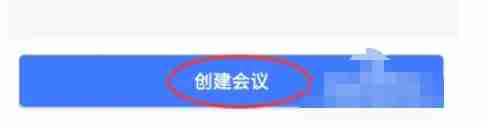
<code>第四步 点击“AI服务”后,会进入AI服务的相关功能界面。在这里,你可以看到各种AI辅助工具,包括翻译服务。 <p><img src="https://img.php.cn/upload/article/000/887/227/172593961224250.jpg" alt="讯飞听见怎么实时翻译-讯飞听见实时翻译的方法" /></p> 第五步 在AI服务界面中,找到“翻译服务”选项。这通常是一个按钮或开关的形式。点击该按钮或开关,将其从关闭状态切换为开启状态。 <p><img src="https://img.php.cn/upload/article/000/887/227/172593961369642.jpg" alt="讯飞听见怎么实时翻译-讯飞听见实时翻译的方法" /></p> 第六步 一旦翻译服务被开启,讯飞听见会议将自动为会议中的语音内容提供实时翻译功能。这意味着,无论是参会者发言还是播放的音频内容,都可以被实时翻译成指定的语言,并显示在会议界面上。 </code>
以上就是讯飞听见怎么实时翻译-讯飞听见实时翻译的方法的详细内容,更多请关注php中文网其它相关文章!

每个人都需要一台速度更快、更稳定的 PC。随着时间的推移,垃圾文件、旧注册表数据和不必要的后台进程会占用资源并降低性能。幸运的是,许多工具可以让 Windows 保持平稳运行。

Copyright 2014-2025 https://www.php.cn/ All Rights Reserved | php.cn | 湘ICP备2023035733号